Souhaitez-vous apprendre à surveiller un serveur RabbitMQ à l’aide de Zabbix? Dans ce didacticiel, nous allons vous montrer comment utiliser Zabbix pour surveiller un serveur RabbitMQ.
• Ubuntu 18.04
• Ubuntu 19.04
• Ubuntu 20.04
• Zabbix 5.0.0
• RabbitMQ 3.8.4
Dans notre exemple, l’adresse IP du serveur Zabbix est 192.168.15.10.
Dans notre exemple, l’adresse IP rabbitMQ est 192.168.15.11.
Liste de lecture Zabbix:
Sur cette page, nous offrons un accès rapide à une liste de vidéos liées à l’installation Zabbix.
N’oubliez pas de vous abonner à notre chaîne youtube nommée FKIT.
Tutoriel zabbix connexes:
Sur cette page, nous offrons un accès rapide à une liste de tutoriels liés à l’installation Zabbix.
Installer l’agent Zabbix sur le serveur RabbitMQ
• IP - 192.168.15.11
• Operational System - Ubuntu 20.04
• Nom d’hôte - Rabbitmq
Installez les packages requis sur l’ordinateur exécutant le service RabbitMQ.
Téléchargez et installez le package GOLANG.
Le logiciel GOLANG a été installé sur le répertoire suivant : /usr/local
Afin de fonctionner correctement, le logiciel GO s’attend à ce que le système ait un ensemble de variables d’environnement.
Créons un fichier pour automatiser la configuration requise des variables d’environnement.
Voici le contenu du fichier.
Redémarrez votre ordinateur.
Vérifiez si les variables environnementales requises ont été créées automatiquement.
Voici la sortie correcte:
Téléchargez le package d’installation Zabbix.
Extraire le paquet d’installation Zabbix, compiler et installer l’agent Zabbix.
Trouvez l’emplacement du fichier zabbix_agent2.conf sur votre système.
Modifier le fichier zabbix_agent2.conf.
Voici le fichier d’origine, avant notre configuration.
Voici le nouveau fichier avec notre configuration.
L’agent a été configuré pour permettre la connexion à partir d’un serveur Zabbix en utilisant l’adresse IP 192.168.15.10.
Le Localhost a été autorisé à demander et à recevoir des informations de l’agent local.
Gardez à l’esprit que vous devez utiliser le nouvel agent Zabbix pour surveiller un serveur RabbitMQ.
Démarrez le nouvel agent Zabbix.
Vous avez terminé l’installation de l’agent Zabbix.
Vous pouvez maintenant utiliser le tableau de bord du serveur Zabbix pour surveiller le service RabbitMQ installé sur cet ordinateur.
RabbitMQ - Créer le compte de surveillance
Sur le serveur RabbitMQ, créez un compte de surveillance pour Zabbix.
Dans notre exemple, nous avons créé un compte d’utilisateur nommé zbx_monitor.
Le mot de passe kamisama123 a été défini sur le compte zbx_monitor.
Zabbix - Surveiller le service RabbitMQ
Accédez au tableau de bord du serveur Zabbix et ajoutez l’ordinateur Linux exécutant le service RabbitMQ en tant qu’hôte.
Ouvrez votre navigateur et entrez l’adresse IP de votre serveur Web plus /zabbix.
Dans notre exemple, l’URL suivante a été saisie dans le navigateur :
• http://192.168.15.10/zabbix
Sur l’écran de connexion, utilisez le nom d’utilisateur par défaut et le mot de passe par défaut.
• Default Username: Admin
• Default Password: zabbix

Après une connexion réussie, vous serez envoyé au tableau de bord Zabbix.

Sur l’écran du tableau de bord, accédez au menu Configuration et sélectionnez l’option Hôte.

En haut à droite de l’écran, cliquez sur le bouton Créer l’hôte.
Entrez les informations suivantes:
• Nom de l’hôte - Entrez un nom d’hôte pour identifier le serveur RabbitMQ.
• Nom d’hôte visible - Répétez le nom d’hôte.
• Groupe - Sélectionnez le nom d’un groupe pour identifier des appareils similaires.
• Interfaces - Entrez l’adresse IP du serveur Linux.
Voici la nouvelle image avec notre configuration.

Ensuite, nous devons définir le compte de surveillance RabbitMQ à utiliser.
Accédez à l'onglet Macros en haut de l'écran.
Ajoutez la première macro nommée et entrez le compte de surveillance RabbitMQ.
Ajoutez la deuxième macro nommée et entrez le mot de passe de surveillance RabbitMQ.

Ensuite, nous devons associer l’hôte à un modèle de surveillance.
Accédez à l’onglet Templates en haut de l’écran.
Cliquez sur le bouton Sélectionner et recherchez le modèle Rabbitmq souhaité.
Vous pouvez utiliser le modèle de nœud RabitMQ, le modèle de cluster RabbitMQ ou les deux.
Dans notre exemple, nous avons utilisé les deux modèles pour surveiller notre cluster RabbitMQ.

Cliquez sur le bouton Ajouter.
Après quelques minutes, vous pourrez voir le résultat initial sur le tableau de bord Zabbix.
Afin de tester votre configuration, accédez au menu De surveillance et cliquez sur l’option Hôtes.

Trouvez votre serveur et cliquez sur l’option Écrans.

Zabbix affiche les graphiques disponibles pour surveiller un serveur RabbitMQ.
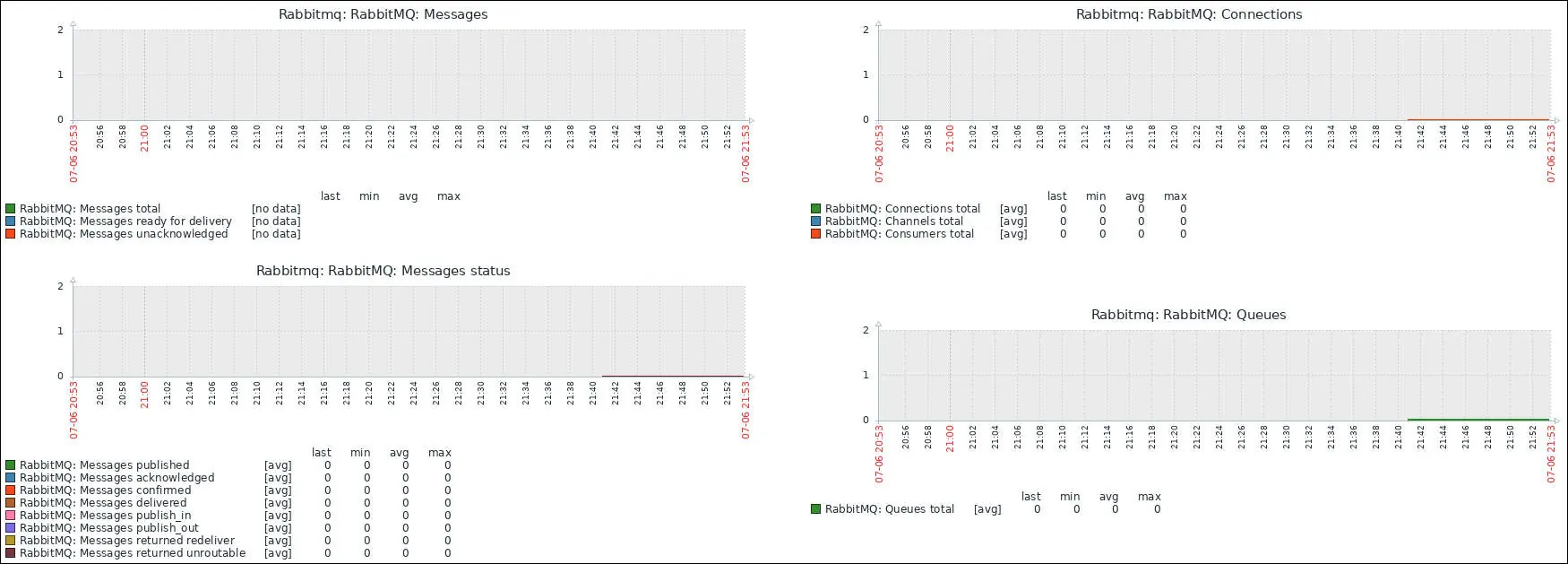
félicitations! Vous avez configuré le serveur Zabbix pour surveiller un serveur RabbitMQ.
